Să fii excelent pe câmpul de luptă nu înseamnă doar reflexe rapide și țintă ucigătoare. Trebuie să ții și urechile ciulite. Fie că e vorba de coordonarea cu o echipă pentru un asalt bine sincronizat sau de a ști când să oprești sonorul discuțiilor și să te concentrezi asupra misiunii tale, familiarizarea cu comenzile audio poate schimba soarta jocului.
Accesează ''Setări'' > ''Audio'' > ''Chat audio''. Îți vei putea regla microfonul, vei putea să activezi sau să dezactivezi chat-ul audio al grupului atât în joc, cât și în afara lui și vei putea folosi ''Edit Voice Chat Key Bindings'' (''Editează combinațiile de taste pentru chat-ul audio'') pentru un nivel și mai ridicat de control.
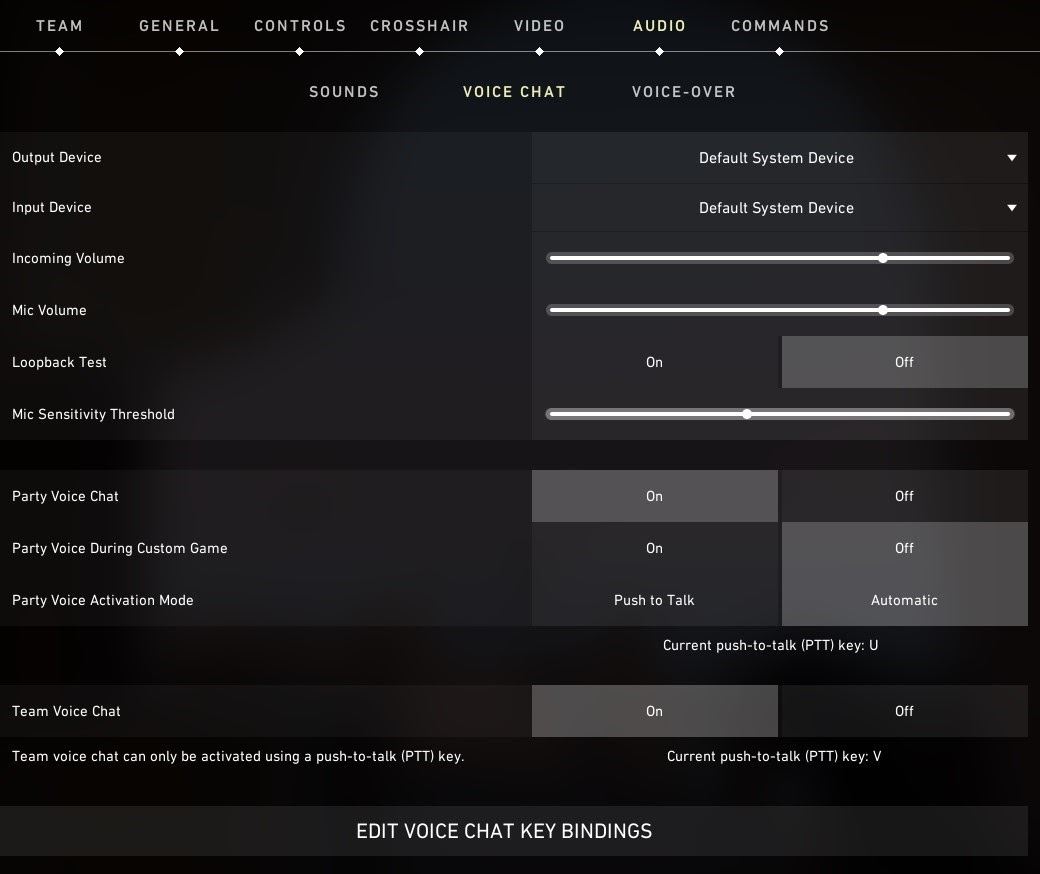
Ai probleme cu chat-ul audio? Citește în continuare.
Verificări de bază din setările clientului VALORANT
Înainte de a ajusta echipamentele hardware, asigură-te că setările chat-ului audio din client sunt configurate corect:
- Apasă pe butonul ca o rotiță dințată din partea de sus a clientului și dă clic pe ''Setări'' > ''Audio'' > ''Chat audio''.
- Activează ''Test de întoarcere în buclă'' pentru a-ți testa microfonul.
- Dacă îți poți auzi vocea în timpul acestui test, înseamnă că acest grup de setări este în regulă.
- Dacă nu te poți auzi, actualizează următoarele setări și încearcă din nou ''Testul de întoarcere în buclă'':
- Dispozitiv de ieșire
- Alege-ți căștile/boxele preferate
- Dispozitiv de intrare
- Alege-ți microfonul preferat
Tot nu te auzi? Vezi secțiunea următoare, Depanarea dispozitivelor și a perifericelor. După ce ''Testul de întoarcere în buclă'' are succes, verifică în continuare setările chat-ului audio al grupului și ale chat-ului audio al echipei!
- Asigură-te că cel puțin una dintre următoarele este activată:
- Chat-ul audio al grupului
- Comunică prin chat-ul audio cu grupul tău (jucătorii cu care ai început alcătuirea echipei).
- Poți folosi opțiunea ''push-to-talk'' (PTT) (''Apasă pentru a vorbi'') sau seteaz-o la activarea vocală automată. Pentru PTT este nevoie să ții apăsat un buton ca să deschizi canalul audio și să fii auzit(ă); U este tasta asociată în mod implicit.
- Chat-ul audio al echipei
- Comunică prin chat-ul audio cu întreaga ta echipă. Această setare este activată în mod implicit, dar chat-ul audio al echipei folosește doar opțiunea ''push-to-talk'' (PTT); V este tasta asociată în mod implicit.
PTT este opțiunea implicită
Ca idee, când instalezi VALORANT, chat-ul audio al grupului și chat-ul audio al echipei sunt amândouă activate în mod implicit, dar au PTT ca opțiune implicită. Așadar, dacă asta este prima dată când vrei să folosești chat-ul audio, încearcă să ții apăsată tasta U (ca să vorbești cu grupul tău) sau tasta V (ca să vorbești cu întreaga ta echipă) și să saluți.
- Dacă PTT tot nu funcționează în joc, ieși din toate celelalte programe care ți-ar putea folosi microfonul și repornește VALORANT.
Conflicte între asocierile de taste pentru PTT
Dacă ai deschisă o altă aplicație audio/de comunicații, asigură-te că nu folosește aceleași asocieri de taste pentru PTT ca VALORANT. Încearcă să-ți schimbi asocierile de taste pentru PTT în setările VALORANT sau în celelalte aplicații deschise, astfel încât să nu fie mai multe aplicații care să folosească aceleași asocieri de taste pentru PTT.
Depanarea dispozitivelor și a perifericelor
Dacă nu îți poți vocea în căști/boxe în cadrul ''Testului de întoarcere în buclă'', încearcă aceste sfaturi:
Verifică-ți dispozitivele și perifericele:
- Asigură-te că microfonul și căștile nu sunt date pe modul silențios.
- Asigură-te că volumul nu este prea redus. Verifică ambele:
- Butonul de control fizic al volumului de pe căști
- Setările de volum ale calculatorului
- Testează într-o altă aplicație (de ex., o aplicație audio pentru conferințe sau pornește un filmuleț ca să testezi ieșirea) ca să te asiguri că microfonul și căștile sunt bine conectate.
Reglează-ți setările de sunet:
- Dă clic dreapta pe iconița boxelor din bara de sistem Windows și dă clic pe ''Sounds'' (''Sunete'').
- Accesează tab-ul ''Recording'' (''Înregistrare'') și verifică dacă microfonul principal este setat ca ''Default Device'' (''Dispozitiv implicit''). Asigură-te că bara indicatoare a capturii din dreapta se mișcă în timp ce vorbești.
- Selectează acel microfon principal și dă clic pe ''Properties'' (''Proprietăți''). Din tab-ul ''Advanced'' (''Avansate''), în zona ''Exclusive Mode'' (''Mod exclusiv''), debifează/dezactivează căsuța ''Allow applications to take exclusive control of this device'' (''Permite aplicațiilor să aibă control exclusiv asupra dispozitivului'').
- Setează rata de eșantionare la 16 biți, 44100 Hz. Dă clic pe OK.
- Accesează tab-ul ''Playback'' (''Redare'') și verifică dacă boxele sau căștile tale preferate sunt setate ca ''Default Device'' (''Dispozitiv implicit''). (Ca să verifici, poți reda un fișier audio și verifica bara indicatoare.) Dă clic pe OK.
În bara de activități Windows, caută ''Microphone privacy settings'' (''Setări de confidențialitate pentru microfon'') și activează ''Allow apps to access your microphone'' (''Permiteți aplicațiilor să vă acceseze microfonul'').
Redirecționare porturi/Deschidere porturi router
Dacă ''Testul de întoarcere în buclă'' funcționează, te-ai asigurat că tastele pentru PTT nu intră în conflict cu asocierile de taste pentru PTT ale altei aplicații de voce/chat și chat-ul audio tot nu funcționează în joc, poți încerca să deschizi porturi pe router-ul tău.
Pentru un tutorial, vezi Redirecționare porturi, apoi folosește lista de porturi din VALORANT: Cum configurezi redirecționarea porturilor, ca să deschizi la adresa IP pentru gateway-ul imlplicit al calculatorului tău.
